Come effettuare ricerche in WordPress nei contenuti dei post
Pubblicato: 2022-03-25Ti stai chiedendo come eseguire la ricerca di WordPress nei contenuti dei post?
Potrebbe essere difficile per i visitatori del tuo sito trovare ciò che stanno cercando se hai molti post e pagine.
In questo articolo, ti mostreremo come limitare la ricerca di WordPress per pubblicare contenuti e come fare in modo che consideri i campi personalizzati per i post.
Perché fare ricerche in WordPress nei contenuti dei post
Se vuoi avere successo online, è importante assicurarti che i visitatori del tuo sito possano trovare rapidamente ciò che stanno cercando.
Un'esperienza utente positiva li fa scoprire di più dei tuoi contenuti, tornare di nuovo al tuo sito e persino condividere un collegamento ad esso sui social media.
Inoltre, la soddisfazione dei tuoi visitatori influisce direttamente sul posizionamento del tuo sito nei motori di ricerca. Poiché oltre il 50% del traffico web proviene proprio da questa fonte, è essenziale soddisfare le esigenze del tuo pubblico.
Uno dei modi migliori per offrire ai visitatori risultati di ricerca più pertinenti è limitare le ricerche a un determinato tipo di contenuto.
Il fatto è che, per impostazione predefinita, WordPress cerca titolo, contenuto ed estratto di post e pagine.
Per questo motivo, di solito c'è molto disordine nei risultati di ricerca, rendendo molto più difficile trovare il contenuto giusto.
Limitare la ricerca solo ai post, o anche a una parte specifica come contenuto o titolo, aiuta a risolvere questo problema.
Ora che sappiamo perché è importante cercare nei contenuti dei post, diamo un'occhiata a come farlo di seguito.
Come effettuare ricerche in WordPress nei contenuti dei post
Il modo più veloce e conveniente per eseguire la ricerca di WordPress nei contenuti dei post è utilizzare un plug-in come SearchWP.
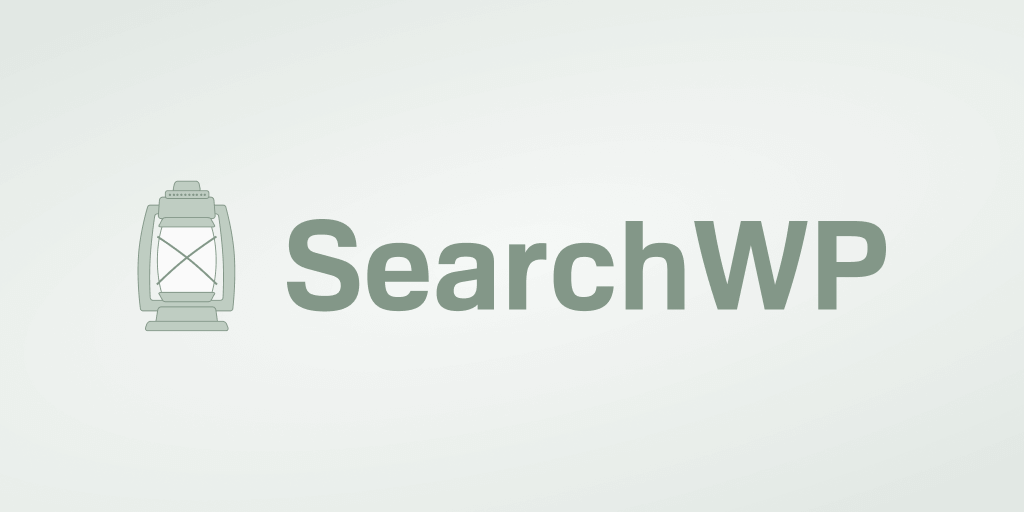
Questo plugin ti consente di avere il controllo completo su come funziona la ricerca sul tuo sito.
Usandolo, puoi rendere ricercabile qualsiasi cosa sul tuo sito, creare campi di ricerca personalizzati, tenere traccia delle ricerche e molto altro.
Oltre 30.000 proprietari di siti WordPress utilizzano già SearchWP per fornire ai propri visitatori i risultati di ricerca più pertinenti.
SearchWP ti aiuta anche a:
- Visualizza i risultati della ricerca in modalità live . Vuoi visualizzare istantaneamente i risultati di ricerca sul tuo sito? Usando SearchWP, puoi farlo con pochi clic.
- Crea file PDF indice di WordPress . Carichi dei PDF sul tuo sito? Con SearchWP, puoi rendere ricercabile il contenuto al loro interno, arricchendo i risultati di ricerca del tuo sito.
- Escludi pagine dai risultati di ricerca . Vuoi escludere pagine specifiche dai risultati di ricerca sul tuo sito? SearchWP ti consente di farlo in pochi clic.
- Abilita ricerca fuzzy . Vuoi fare in modo che WordPress cerchi corrispondenze parziali se non ce ne sono di esatte? Utilizzando SearchWP, puoi attivare la ricerca fuzzy in modo che i tuoi visitatori possano trovare più risultati.
Ora, diamo un'occhiata a come limitare la ricerca di WordPress per pubblicare contenuti solo utilizzando SearchWP.
Passaggio 1: installa e attiva SearchWP
Il primo passo è prendere la tua copia di SearchWP qui.
Successivamente, vai al tuo account SearchWP e vai alla scheda Download .
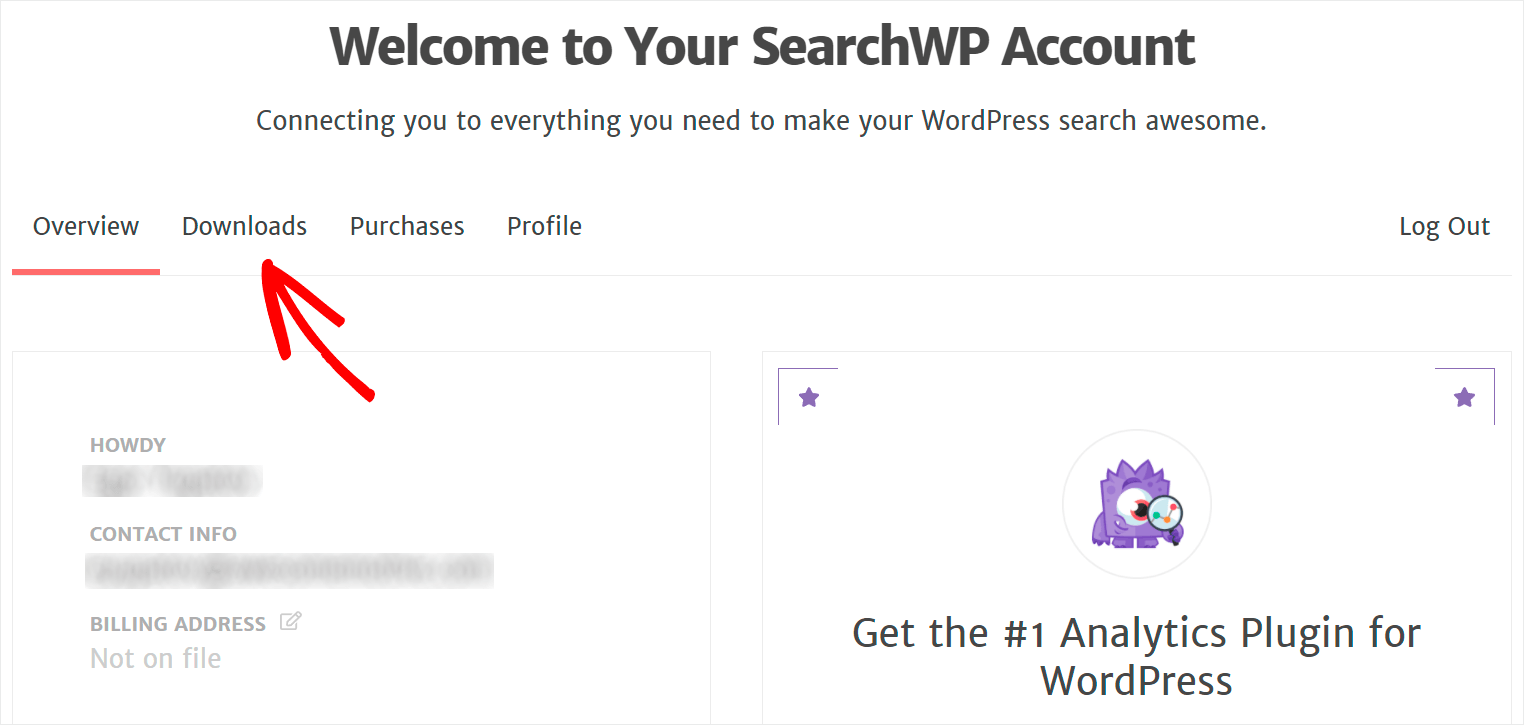
Quindi fai clic su Scarica SearchWP per iniziare a scaricare il file ZIP del plug-in sul tuo computer.
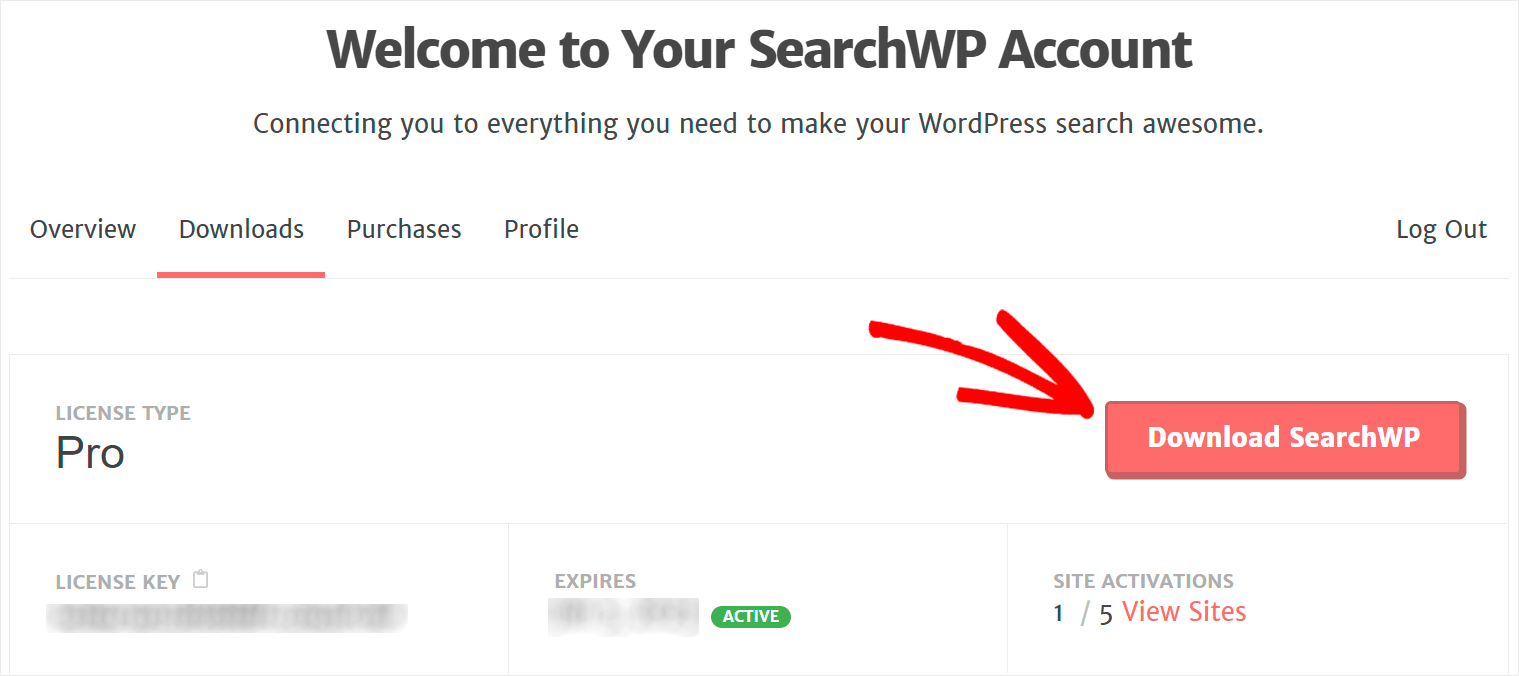
Copia la chiave di licenza di SearchWP nella stessa scheda poiché ti servirà ulteriormente per attivare il plug-in.

Una volta terminato il download, il passaggio successivo consiste nel caricare il file ZIP di SearchWP sul tuo sito e installare il plug-in.
Hai bisogno di aiuto in merito? Sentiti libero di dare un'occhiata al tutorial passo passo su come installare un plugin per WordPress.
Quando installi il plug-in, vai alla dashboard del tuo sito WordPress e fai clic sul pulsante SearchWP nel pannello superiore.
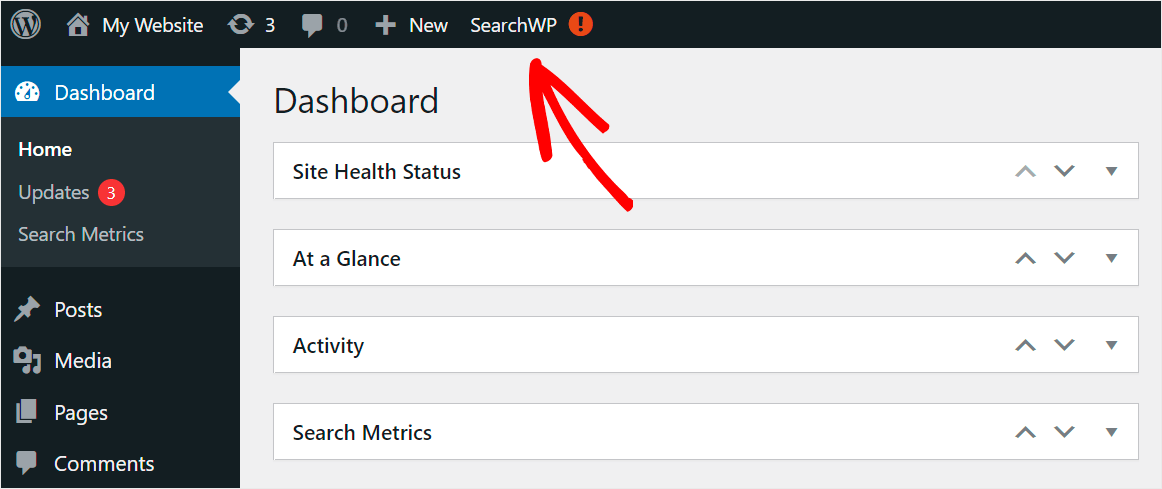
Una volta lì, vai alla scheda Licenza .

Incolla la chiave di licenza del plug-in che hai copiato in precedenza nel campo Licenza e fai clic su Attiva .
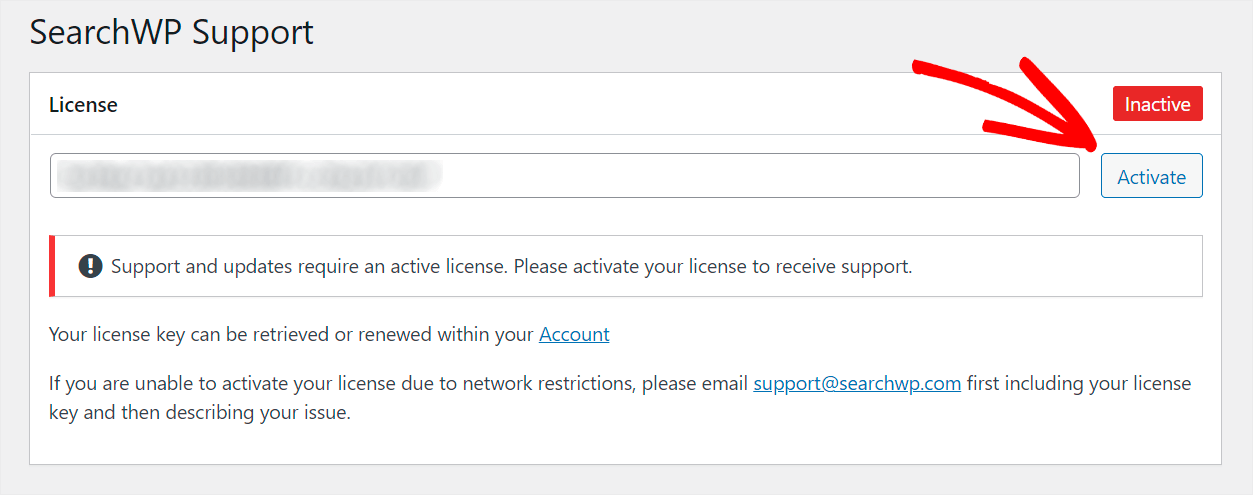
Questo è tutto. Hai attivato SearchWP e ora sei pronto per fare in modo che WordPress cerchi solo i contenuti dei post.
Passaggio 2: personalizza il tuo motore di ricerca
Per cominciare, vai alla scheda Motori .
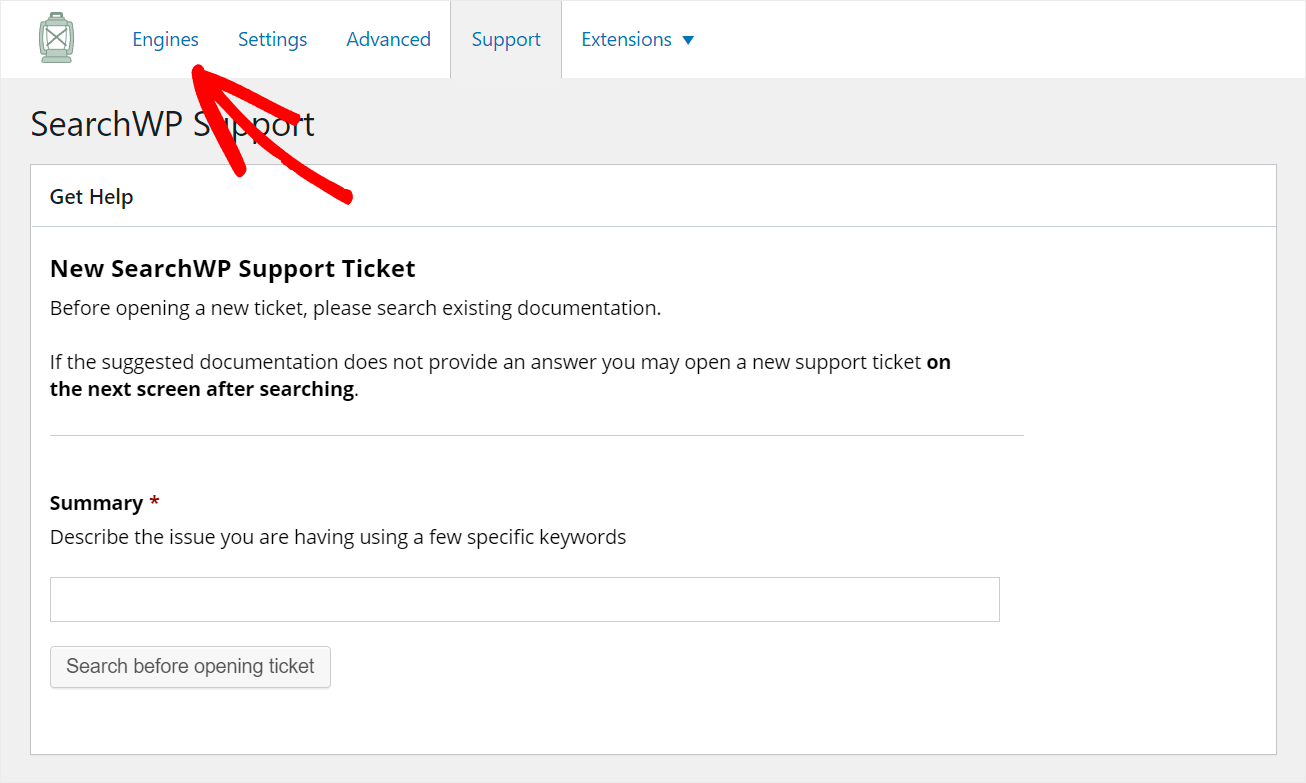
Qui troverai l'elenco dei motori di ricerca attualmente in tuo possesso.
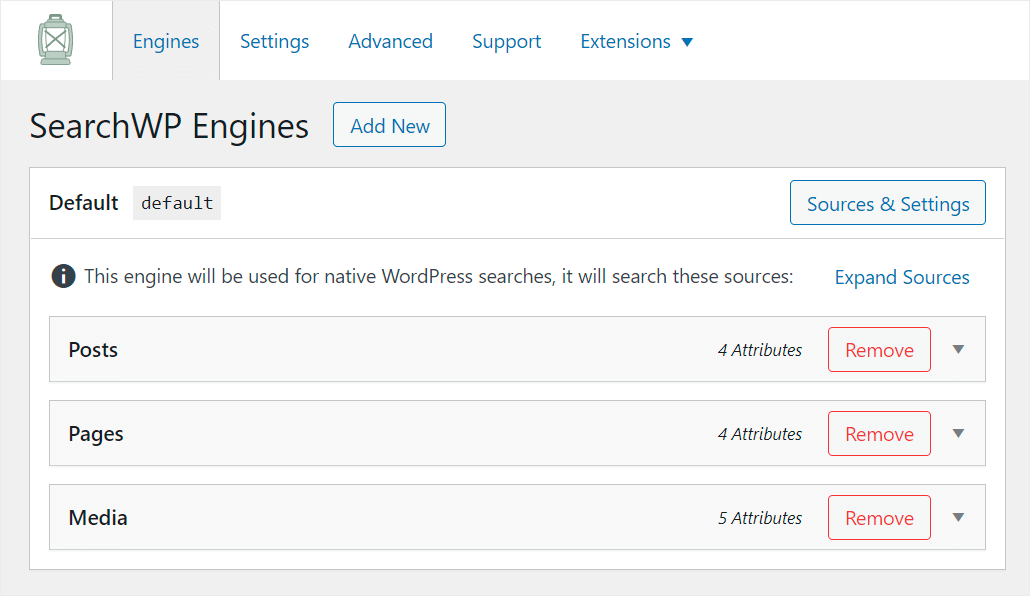
Pensa a un motore di ricerca come a un insieme di regole e condizioni che WordPress considera durante l'esecuzione di una ricerca.
SearchWP ti consente di aggiungere e utilizzare più motori di ricerca con diversi set di impostazioni.
Al momento, esiste un solo motore di ricerca chiamato Default . WordPress lo utilizza per le ricerche native. Personalizzandolo, puoi modificare il modo in cui funziona la ricerca nell'intero sito.
Per impostazione predefinita, questo motore di ricerca esegue ricerche in base a 3 fonti: post, pagine e media.
Dal momento che vogliamo limitare la ricerca di WordPress solo in base al contenuto dei post, il primo passo è rimuovere tutte le fonti tranne Post .

Per farlo, premi il pulsante Sorgenti e impostazioni .
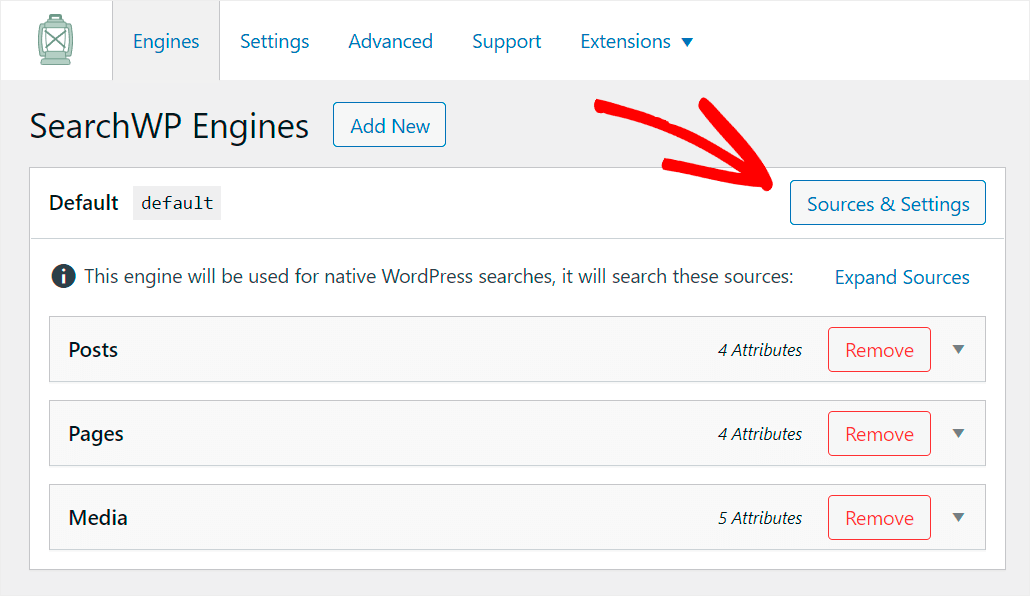
Deseleziona Pagine e Fonti multimediali in modo che siano rimasti solo i post .
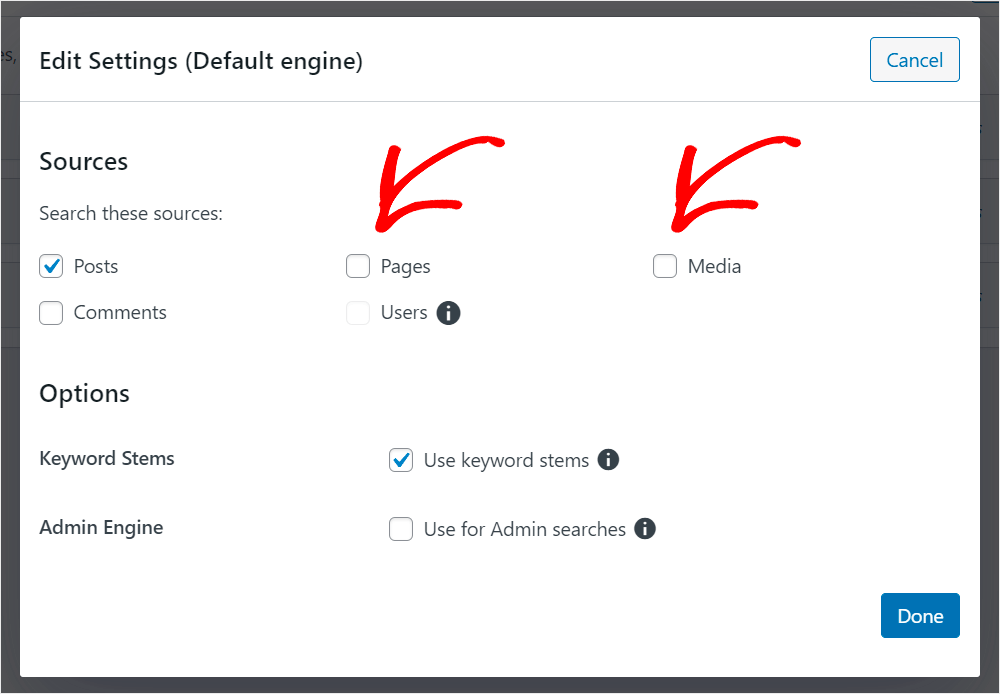
Successivamente, premi Fine per salvare le modifiche.

Ora, WordPress cercherà solo per post.
Il passaggio successivo consiste nel modificare l'insieme degli attributi dei post che WordPress considera durante la ricerca.
Puoi pensare agli attributi come alle parti di un post. Per impostazione predefinita, ce ne sono 4: titolo, contenuto, slug ed estratto.

Per limitare la ricerca di WordPress solo per i contenuti dei post, dobbiamo rimuovere tutti gli attributi dei post eccetto Contenuto .
Per farlo, premi il pulsante Aggiungi/Rimuovi attributi .
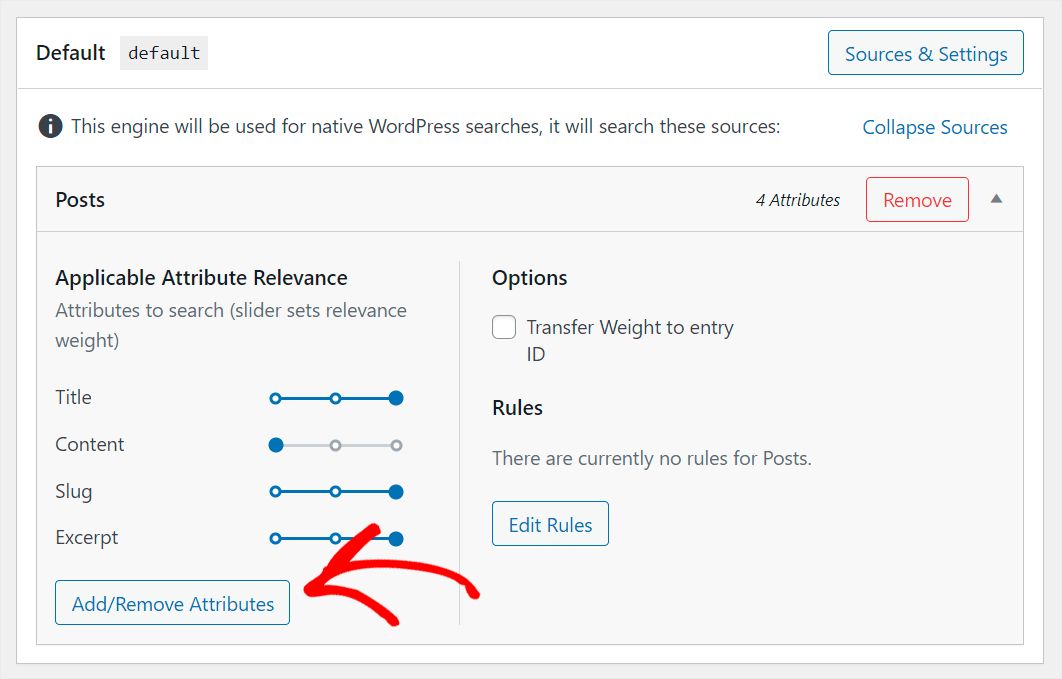
Deseleziona tutti gli attributi tranne Contenuto e quindi premi Fine per salvare le modifiche.
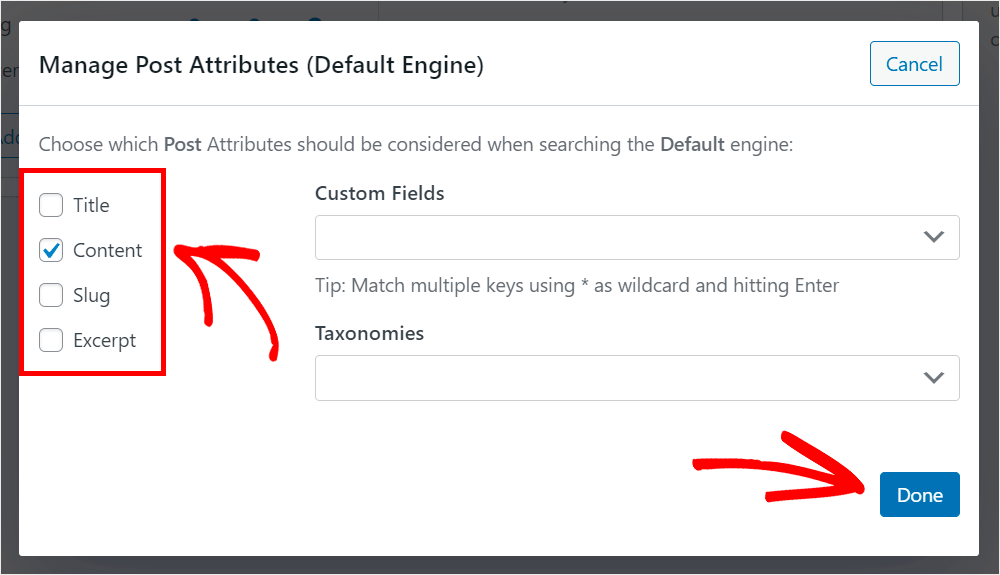
Puoi anche modificare il peso della pertinenza degli attributi spostando il dispositivo di scorrimento accanto ad essi a sinistra o a destra.
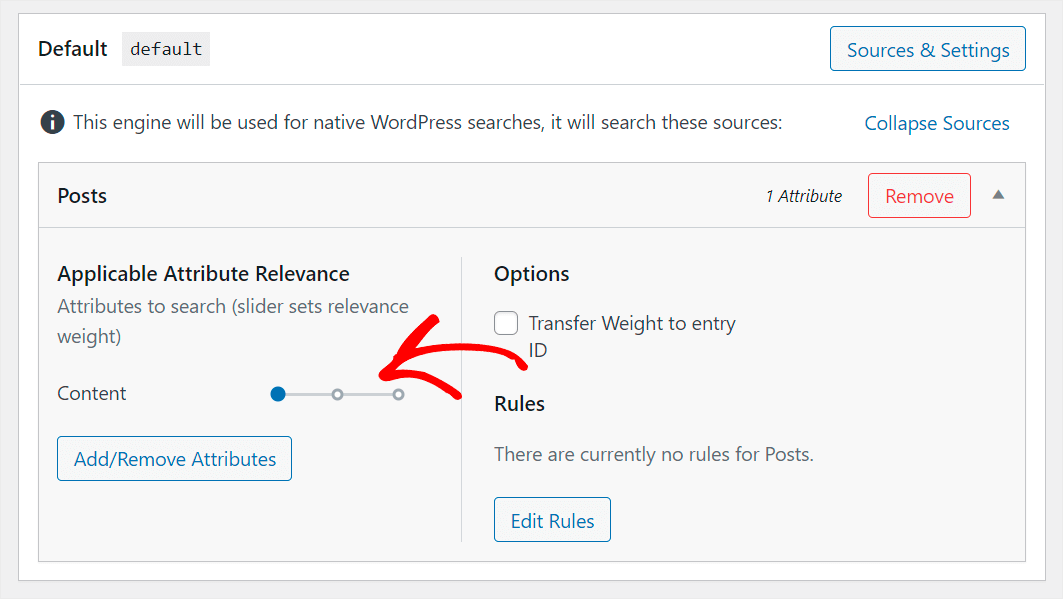
Maggiore è il peso, maggiore sarà l'attenzione che WordPress presterà a un attributo durante l'esecuzione di una ricerca.
Aggiungiamo il peso di pertinenza all'attributo Contenuto spostando il cursore completamente a destra. In questo modo, WordPress darà la massima priorità a questo attributo durante la ricerca.
Ecco come appare sul nostro sito di test:
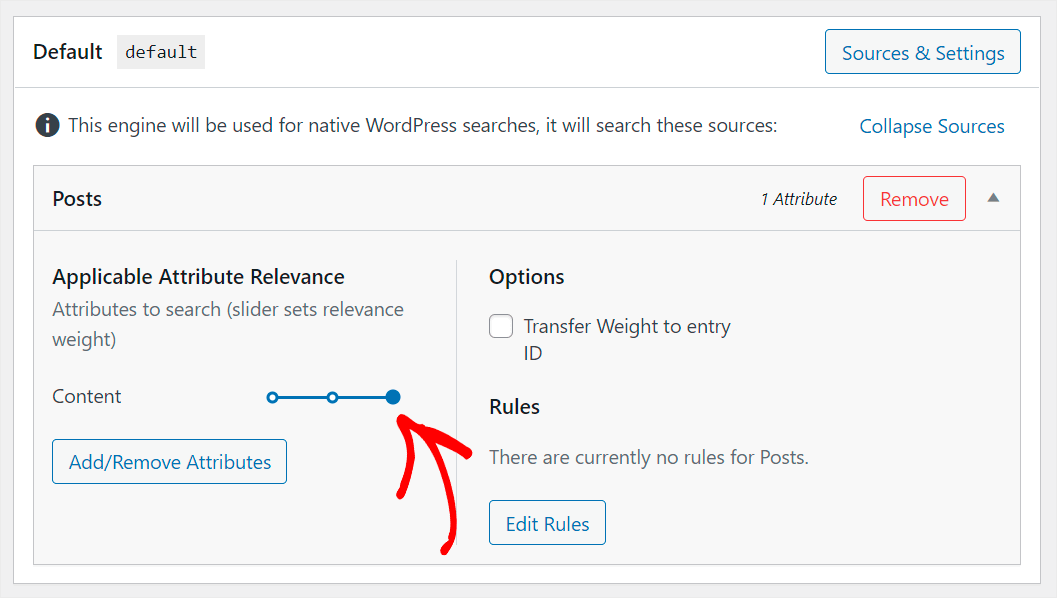
Al termine, premi il pulsante Salva motori per salvare le modifiche.
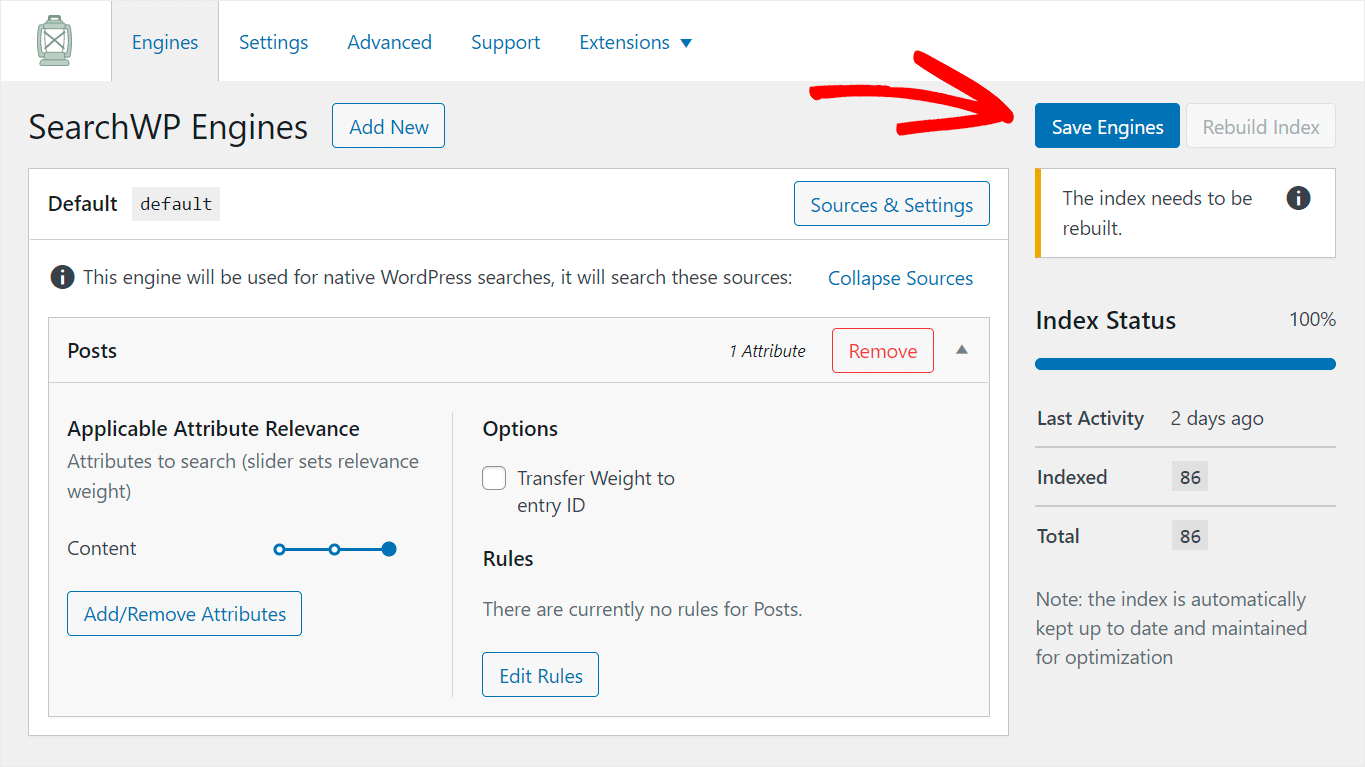
Questo è tutto. Hai appena fatto cercare in WordPress solo i contenuti dei post.
Passaggio 3: verifica la tua nuova ricerca
Il prossimo passo è provare il tuo nuovo motore di ricerca.
Per farlo, premi il pulsante Visita il sito sotto il nome del tuo sito in alto a sinistra nella dashboard di WordPress.
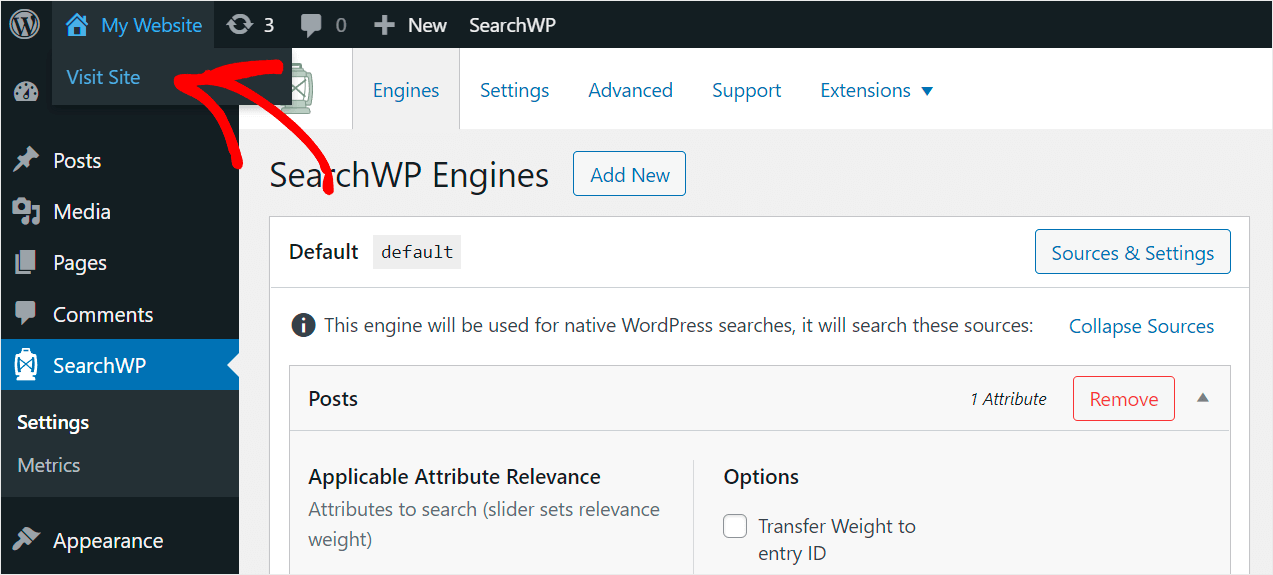
Abbiamo aggiunto un post sul nostro sito di prova contenente la parola "Mela" nel contenuto e "Arancione" nel titolo.
Per prima cosa, vediamo se troviamo questo post in base al termine di ricerca di Apple .
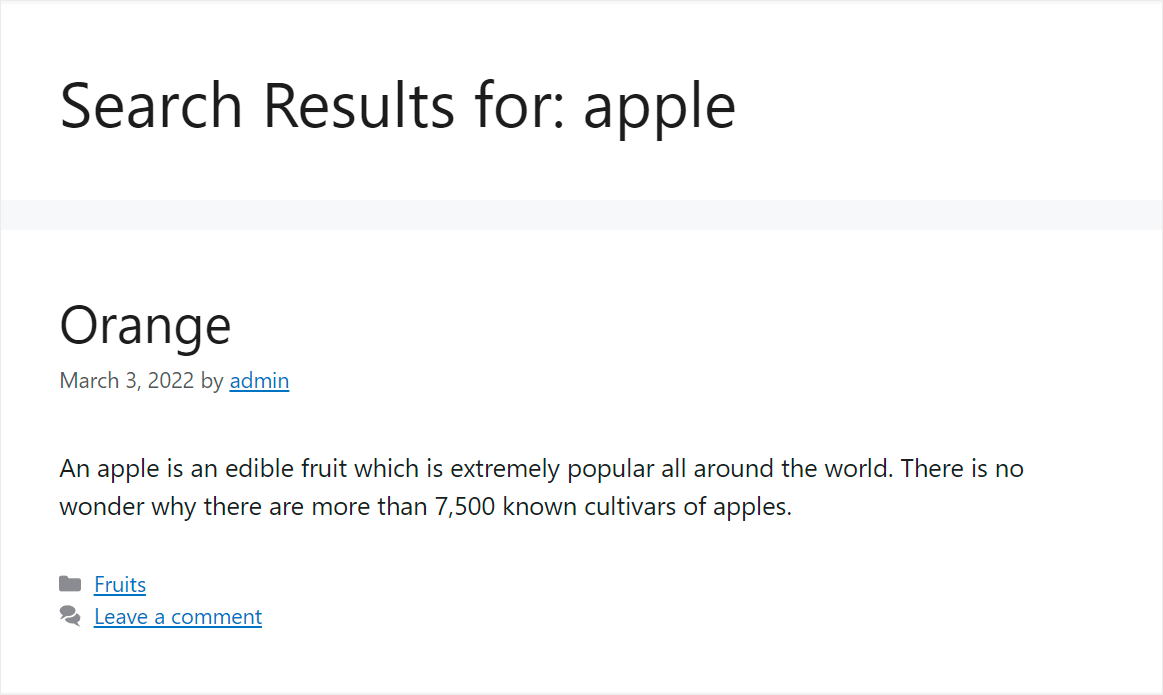
Come puoi vedere, siamo stati in grado di trovare il post perché WordPress considera il contenuto del post e gli dà la massima priorità.
Ora vediamo se riusciamo a trovarlo dal titolo, che è Orange .
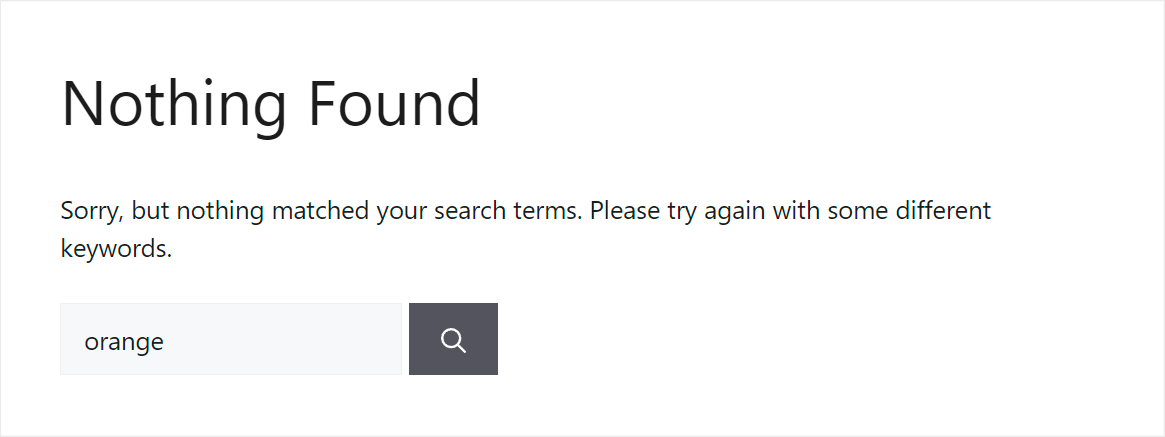
Non si trova nulla. Significa che il nostro sito WordPress ora considera solo il contenuto dei post durante la ricerca, ignorando tutto il resto.
Come fare in modo che WordPress consideri i campi personalizzati dei post
Ti piacerebbe fare in modo che il tuo sito WordPress consideri i campi personalizzati dei post durante la ricerca?
I campi personalizzati sono i campi in cui puoi inserire qualsiasi informazione aggiuntiva sul post. Ad esempio, puoi specificarne il tipo, l'autore, l'ora di lettura o qualsiasi altra cosa.
Rendere questi dati ricercabili è un ottimo modo per fornire ai tuoi visitatori risultati di ricerca più pertinenti.
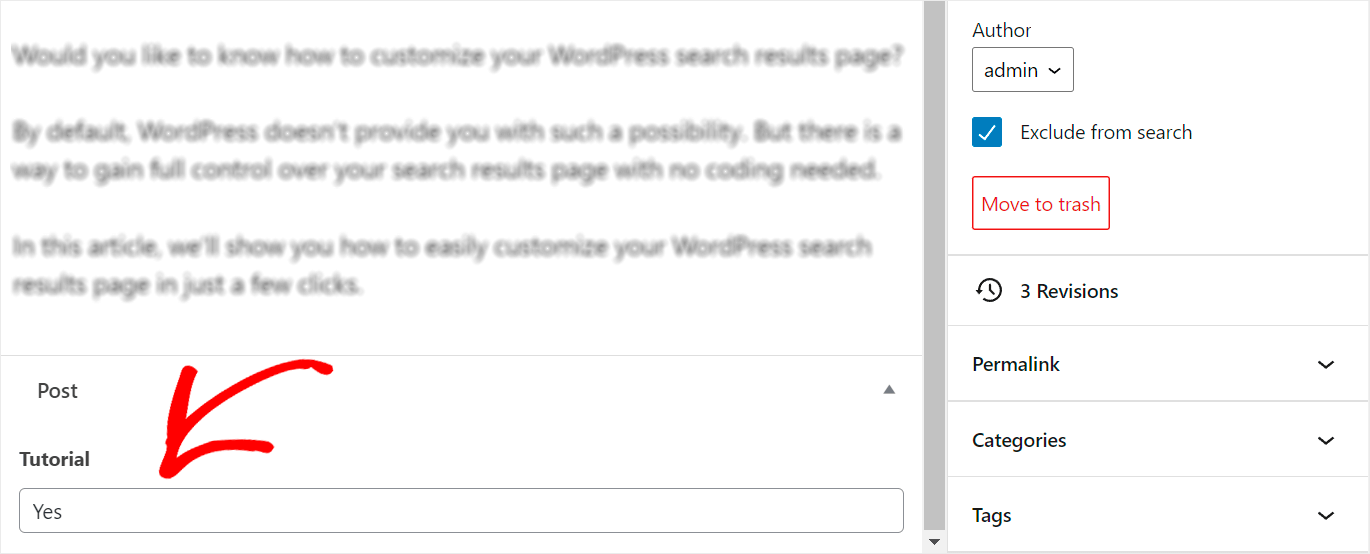
Con SearchWP, puoi rendere ricercabili i campi personalizzati dei post in un paio di clic.
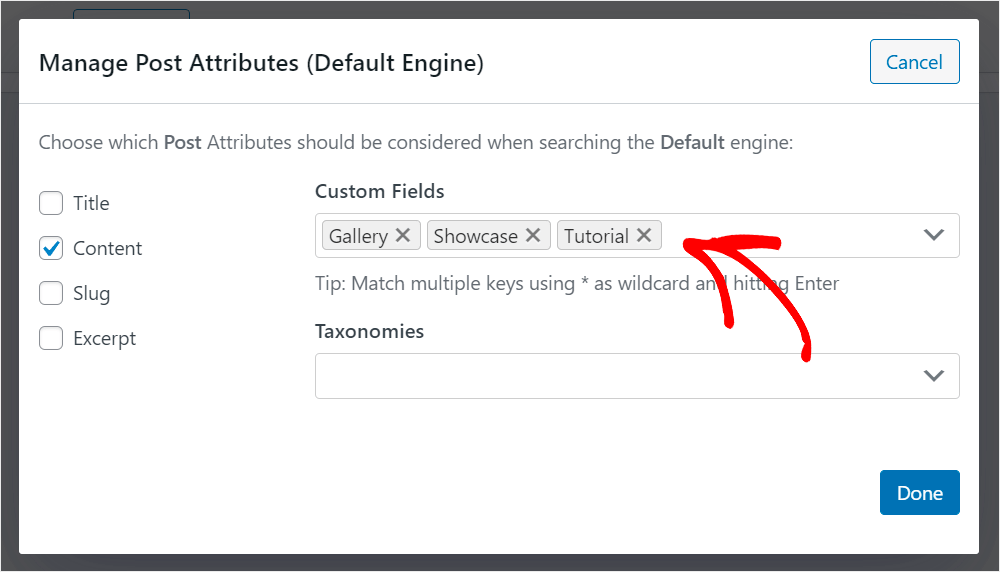
Per maggiori dettagli, segui il tutorial su come aggiungere campi personalizzati per la ricerca in WordPress.
In questo articolo, hai imparato come eseguire la ricerca di WordPress nei contenuti dei post. Ti consentirà di fornire ai tuoi visitatori risultati di ricerca più pertinenti, migliorando notevolmente la loro esperienza utente.
Se sei pronto per ottenere il pieno controllo sulla ricerca sul tuo sito, puoi prendere la tua copia di SearchWP qui.
Vuoi creare un modulo di ricerca personalizzato? Dai un'occhiata a come creare un modulo di ricerca personalizzato nella guida di WordPress con semplici passaggi.
Vuoi inserire pagine specifiche in cima ai risultati di ricerca del tuo sito? Segui il tutorial su come dare priorità ai risultati di ricerca specifici nel tutorial di WordPress.
